Photoshop给草地美女照片加上粉调蓝紫色
摘要:粉色图片虽然好看,不过调色过程要稍微复杂一点。需要根据图片的颜色构成,慢慢调出所需的主色,然后再增加暗部及高光部分的颜色,把整体调淡,最后柔...

粉色图片虽然好看,不过调色过程要稍微复杂一点。需要根据图片的颜色构成,慢慢调出所需的主色,然后再增加暗部及高光部分的颜色,把整体调淡,最后柔化处理即可。
原图

<点小图查看大图>
最终效果

1、打开素材图片,创建可选颜色调整图层,对黄、绿、中性、黑进行调整,参数设置如图1 - 4,效果如图5。这一步把图片背景颜色转为橙黄色。
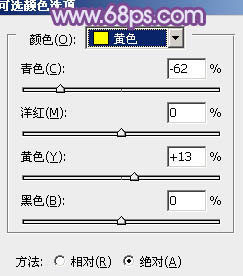
<图1>
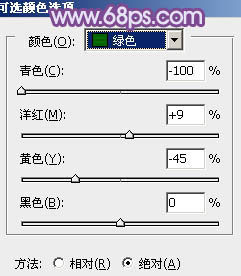
<图2>
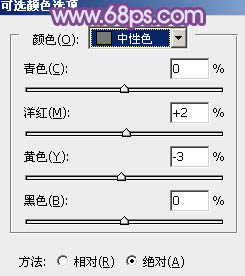
<图3>
相关教程:
PS给MM调出唯美浪漫的暗夜蓝紫色效果教程
Photoshop调出外景美女照片暗调黄紫色教程
调出美女人物蓝紫色肤色
Photoshop调出风景图片强对比的暗调蓝紫色
【Photoshop给草地美女照片加上粉调蓝紫色】相关文章:
上一篇:
PS为外景照片添加淡淡的高雅蓝色调效果
